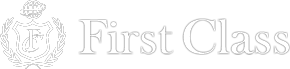こんにちは、アドバイザーのYUKIです。
海外留学を考えた際、どんなレッスンなんだろう?初めてでも話せるかな?などわからない事がたくさんで不安ですよね。
そんな方は、First Classのオンライン無料体験レッスンを受講してみてはいかがでしょうか?
留学する前に、First Classの人気講師とオンラインで会話をして頂けます! 初めてでも、全く英語が話せなくても大丈夫!
先生達が優しくわかりやすく、教えてくれます♪
◼日本人スタッフがしっかりサポートいたします

いきなり外国人教師と話すのは不安、という方もご安心ください。
最初に私たちアドバイザーがあなたの目的やご要望をお伺いします。
そのうえで、無料体験レッスンを最適な内容にカスタマイズするために必要な情報をFirst Classの講師に伝えます。
First Classの無料体験レッスンを受けていただくことにより、現状の英会話レベルを知ることができ、ご自身の目的を考慮した最適な学習プランや学習法もご提案いたします。
また、レッスン開始前にスカイプの使い方や、わからないことを丁寧にサポートいたしますので、不安を解消して思う存分レッスンをお楽しみください。
※ 無料体験レッスンを受けていただいても、First Classからしつこく勧誘することはありません。
◼無料体験レッスンの流れ
1. 下記のお申し込みフォームよりお申し込みください。日程を確認のうえ、ご連絡いたします。
![]()
2. 最初に日本人スタッフが担当し、目的や現在の英語レベルについてお伺いいたします。
![]()
3. ご自身の興味のあるテーマで主にフリートークスタイルでレッスンを受講していただきますが、講師は予め用意した質問を英語でしていきます。その回答などを基に、レベルチェックも行います。
![]()
4. レッスン終了後、日本人スタッフに感想やご希望などお聞かせください。留学中の生活面や学校の授業に関してのご説明などもさせて頂きます。
![]()
5. 後日、レッスン担当講師が作成したアドバイスシートをお送りいたします。現状の英語レベル診断結果、留学に来た際の学習カリキュラムのご提案書などもお送りさせて頂きます。
※ レッスンはオンラインで受講していただくため、LINEもしくはSkypeが必要です。
◼Skypeのダウンロードとインストール方法
Skypeをインストールされていない方は下記を参考にインストールして下さい。
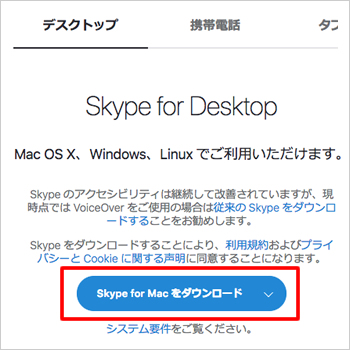
まずは下記のボタンをクリックし、手順にしたがってSkypeをインストールしてください。
Skypeをダウンロード
First Classの無料体験レッスンでは通話料無料のソフトSkypeを使用いたします。
Skypeを使うのが初めて、もしくはアカウントをお持ちでない場合は下記の手順で登録と設定をおこなってください。
◇Step.1
Skypeのダウンロード画面より、ご利用中のパソコンの種類を選択してダウンロードをおこないます。
例えばWindowsのパソコンをお使いの方は「Skype for Windowsデスクトップをダウンロード」を選択し、ダウンロードボタンをクリックします。
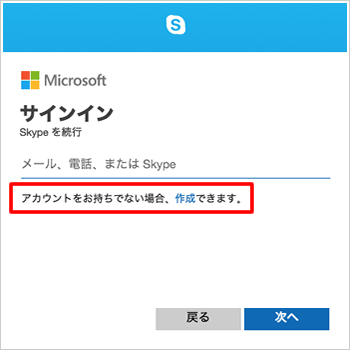
◇Step.2
Skypeのインストールを開始します。
画面の指示に従って操作し、インストールを開始してください。
インストールが開始されたあとは完了するまでそのままお待ちください。
◇Step.3
アカウント作成ページを開きます。
Skypeご利用が初めての場合は「作成」をクリックしてください。
Skypeアカウントを既にお持ちの場合はログイン情報を入力し、サインインしてください。
◇Step.4
アカウント作成画面にしたがって、必要項目を入力してください。
メールアドレスもしくは電話番号とパスワードを入力し、「次へ」をクリックしてください。
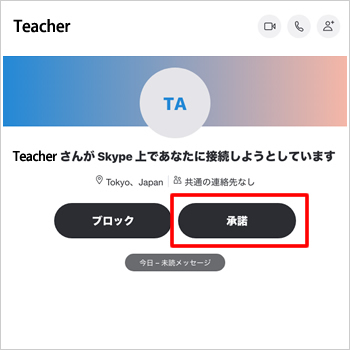
◇Step.5
登録時に入力したSkype IDとSkype NameをFirst Classのスタッフにお知らせください。
講師より「連絡先追加リクエスト」を送信いたします。
◇Step.6
「連絡先追加のリクエスト」を確認してください。
Skypeを開くと、「連絡先追加のリクエスト承認待ち」が表示されるので、オレンジ色のマークがついている講師の連絡先をクリックして「承認」をクリックしてください。
以上でSkypeの設定が完了です。
留学前にオンライン体験レッスンでFirst Classの人気講師達と楽しく英語のレッスンを受けてみましょう!
まずはお気軽にご予約下さい。